PS剧签框子制作思路
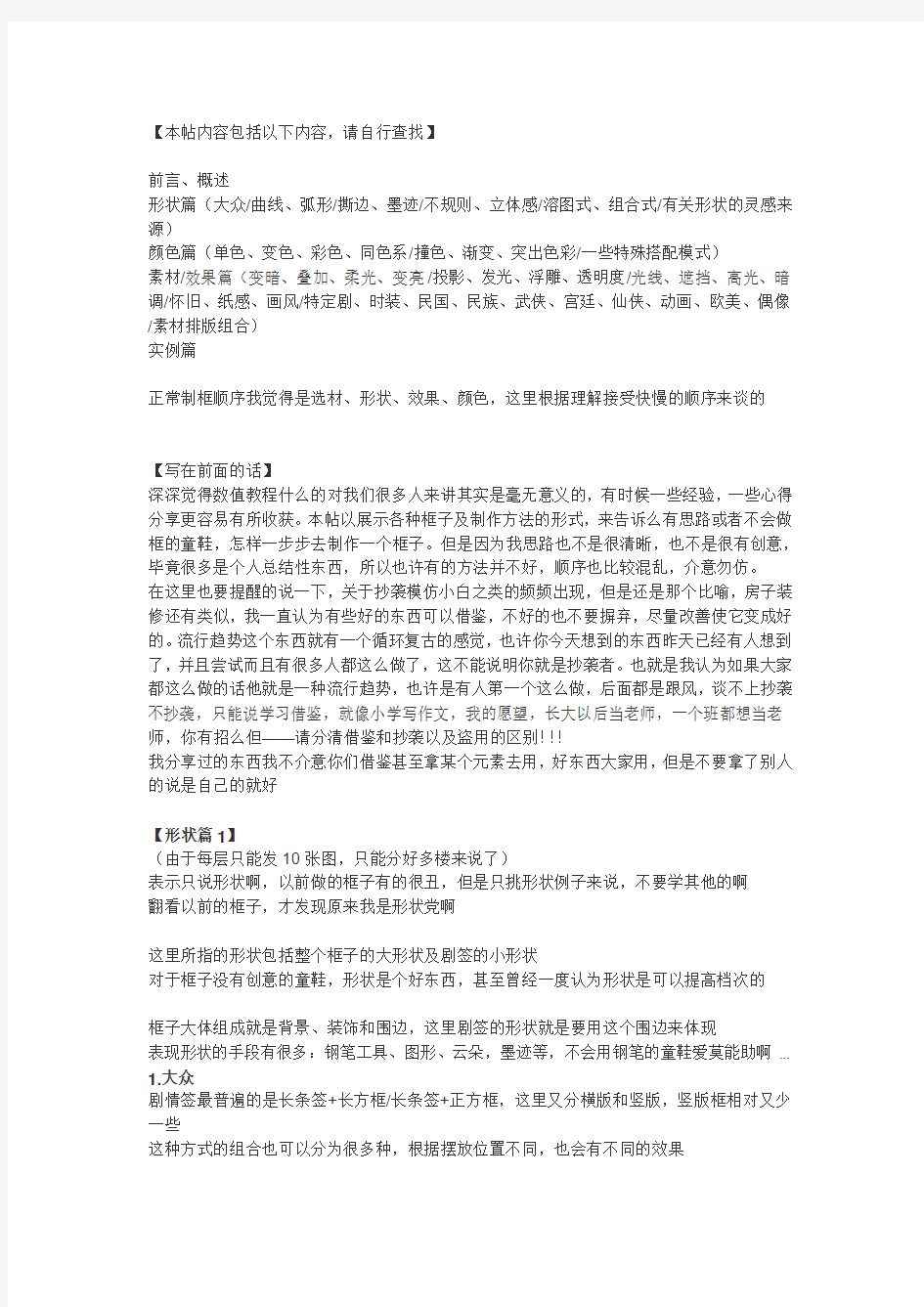
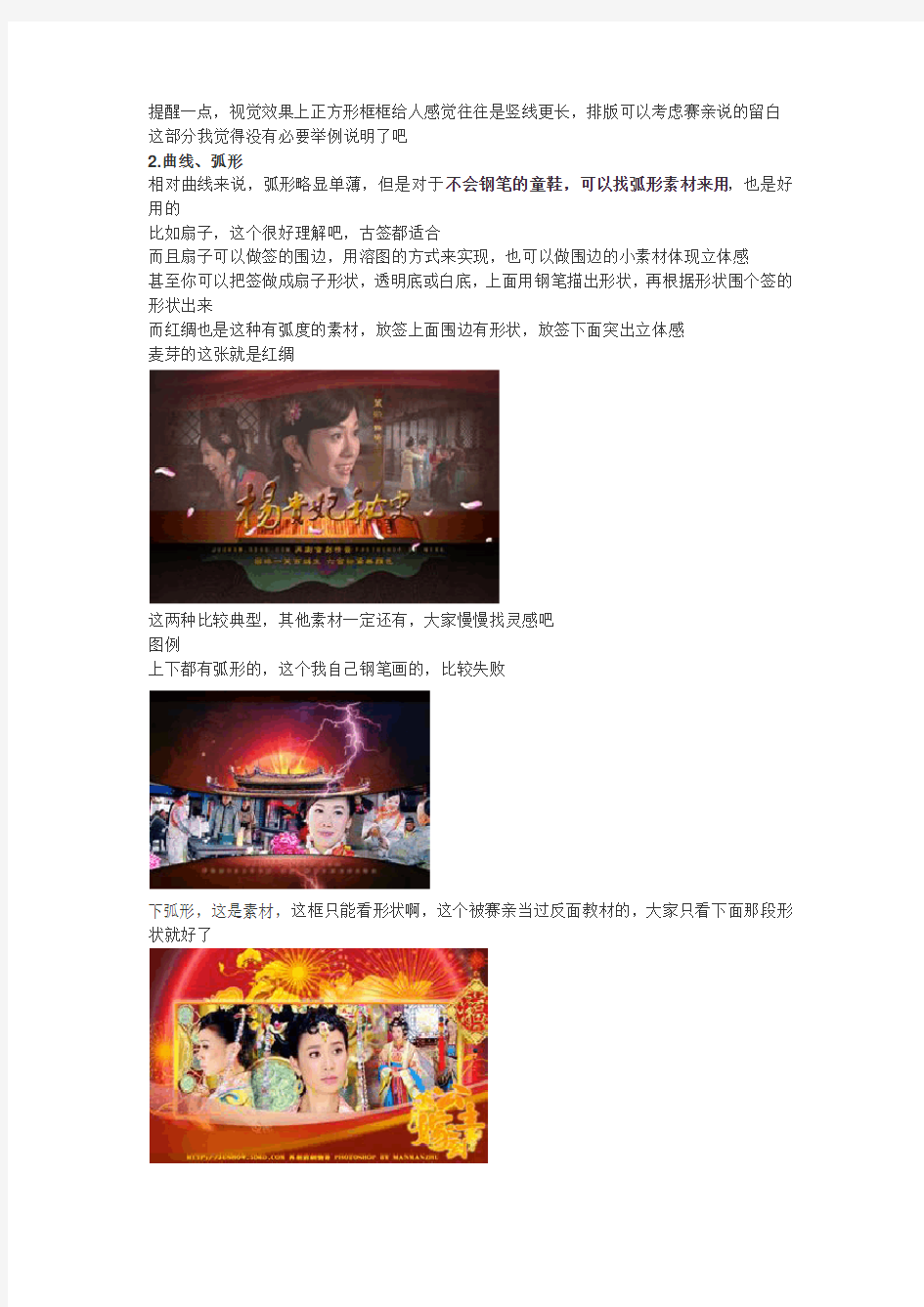
【本帖内容包括以下内容,请自行查找】
前言、概述
形状篇(大众/曲线、弧形/撕边、墨迹/不规则、立体感/溶图式、组合式/有关形状的灵感来源)
颜色篇(单色、变色、彩色、同色系/撞色、渐变、突出色彩/一些特殊搭配模式)
素材/效果篇(变暗、叠加、柔光、变亮/投影、发光、浮雕、透明度/光线、遮挡、高光、暗调/怀旧、纸感、画风/特定剧、时装、民国、民族、武侠、宫廷、仙侠、动画、欧美、偶像/素材排版组合)
实例篇
正常制框顺序我觉得是选材、形状、效果、颜色,这里根据理解接受快慢的顺序来谈的
【写在前面的话】
深深觉得数值教程什么的对我们很多人来讲其实是毫无意义的,有时候一些经验,一些心得分享更容易有所收获。本帖以展示各种框子及制作方法的形式,来告诉么有思路或者不会做框的童鞋,怎样一步步去制作一个框子。但是因为我思路也不是很清晰,也不是很有创意,毕竟很多是个人总结性东西,所以也许有的方法并不好,顺序也比较混乱,介意勿仿。
在这里也要提醒的说一下,关于抄袭模仿小白之类的频频出现,但是还是那个比喻,房子装修还有类似,我一直认为有些好的东西可以借鉴,不好的也不要摒弃,尽量改善使它变成好的。流行趋势这个东西就有一个循环复古的感觉,也许你今天想到的东西昨天已经有人想到了,并且尝试而且有很多人都这么做了,这不能说明你就是抄袭者。也就是我认为如果大家都这么做的话他就是一种流行趋势,也许是有人第一个这么做,后面都是跟风,谈不上抄袭不抄袭,只能说学习借鉴,就像小学写作文,我的愿望,长大以后当老师,一个班都想当老师,你有招么但——请分清借鉴和抄袭以及盗用的区别!!!
我分享过的东西我不介意你们借鉴甚至拿某个元素去用,好东西大家用,但是不要拿了别人的说是自己的就好
【形状篇1】
(由于每层只能发10张图,只能分好多楼来说了)
表示只说形状啊,以前做的框子有的很丑,但是只挑形状例子来说,不要学其他的啊
翻看以前的框子,才发现原来我是形状党啊
这里所指的形状包括整个框子的大形状及剧签的小形状
对于框子没有创意的童鞋,形状是个好东西,甚至曾经一度认为形状是可以提高档次的
框子大体组成就是背景、装饰和围边,这里剧签的形状就是要用这个围边来体现
表现形状的手段有很多:钢笔工具、图形、云朵,墨迹等,不会用钢笔的童鞋爱莫能助啊...
1.大众
剧情签最普遍的是长条签+长方框/长条签+正方框,这里又分横版和竖版,竖版框相对又少一些
这种方式的组合也可以分为很多种,根据摆放位置不同,也会有不同的效果
提醒一点,视觉效果上正方形框框给人感觉往往是竖线更长,排版可以考虑赛亲说的留白这部分我觉得没有必要举例说明了吧
2.曲线、弧形
相对曲线来说,弧形略显单薄,但是对于不会钢笔的童鞋,可以找弧形素材来用,也是好用的
比如扇子,这个很好理解吧,古签都适合
而且扇子可以做签的围边,用溶图的方式来实现,也可以做围边的小素材体现立体感
甚至你可以把签做成扇子形状,透明底或白底,上面用钢笔描出形状,再根据形状围个签的形状出来
而红绸也是这种有弧度的素材,放签上面围边有形状,放签下面突出立体感
麦芽的这张就是红绸
这两种比较典型,其他素材一定还有,大家慢慢找灵感吧
图例
上下都有弧形的,这个我自己钢笔画的,比较失败
下弧形,这是素材,这框只能看形状啊,这个被赛亲当过反面教材的,大家只看下面那段形状就好了
如果说扇形只适合古典,那么曲线就时装都适合了
而且曲线真的是好多种,你稍稍变化一下感觉很不一样,我现在钢笔也用不太好
一般曲线弧形框我习惯,先定型,框素材也完成以后,再往里填截图调色,这样溶图位置比较好摆放
值得说的是将LOGO也按照钢笔曲线路径写出来我觉得也显得不错
下面这张又有扇子又有弧度,但是完全花花了,其实算个悲催的框子
只是为了举例说明,我就舔着老脸放上来了
3.撕边、墨迹
撕边和墨迹我用不太好的,因为我溶图差
这种方式围签一般方式用蒙版比较好,我觉得夭在这方面是颇有心得的
她很多签都是这种方式的,从很早一直到现在都有延用
我和夭其实也学了很多东西,深深觉得夭和赛都是良师益友啊,和他们讨论东西总能有收获
不要以为墨迹只能用在中国风里,把它当形状来用,实在是好啊,而且变化多端有没有,一个素材顶10个20个
但是时装比较适合在框外围,不适合在围签素材中利用
云朵在这里和墨迹其实属于一种效果了
这种也适合大头溶图版
撕边墨迹素材好的话,直接就可以围框了,简洁明了
4.不规则、立体感
不规则形状有很多,但是框子里好用的不多
签的围边不规则形状还算好看,容易有立体感
比如斜的围边,斜的我觉得就容易有立体感
我的在签上面加了一层透明围边使立体
MO的是直接斜的形状,但是底图背景有层次
整个签不规则那你是要多标新立异,再努力一下就可以当杂签用了除非你是用整张特殊素材,这样也有形状感
但是有时候略显幼稚,这些都我以前的图了拿出来举例
夭这张更是大图和围签都有不规则形状
立体感也可以通过围边的阴影、透明度、发光等效果达到
而少年天子这张图本身没什么形状,外圈加个圆环,就也有了立体感
有时候图本身是直的,加了多层围边,视觉效果就感觉这个图是斜的
围签素材的立体感很常见,书简、纸张等都可以
而整个图有立体感就要从视觉效果入手,构成一种交叉视角,有折叠的感觉最好这张图感觉不是特别好,只是有一点点视觉效果,但是我懒得再去做一个了
还有一种是错位的立体感觉,也属于不规则形状
但是夭这张也不是特别突出
其实以前泉做过一张,我一直记忆犹新,是他们生活的世界好像
那种错位感很强,但是我找不到了
还有一种不规则形状,比如圆形,平行四边形等
下面这张不规则的,也算是直接用素材溶图吧,还斜的
5.溶图式、组合式
溶图框很难,框子素材很简单,主要是溶图技术,这个是难点,我也很无能
而溶图框本身我觉得就是一种不规则形状,甚至如果拿一个形状素材来做大溶图就真的是有形的了
溶图举例都是夭和MO的,我的一个也没有哈哈
夭这张就真的算框,有的大溶图就一张素材,其实我很难定义她算裸签还是框签
下面2张基本是素材溶图,框感不强,但是字效远近透明度使有立体感
不过我缩小图是不是看不出来了
组合式其实就是复杂化了,一图有多种形状模式,而这样做往往有2种可能
一种是做的好了,很立体,很独特,另一种失败的就显得特别乱了
下面这2个基本算很简单的排列其实,上面说圆形那个我觉得也算组合
6.有关形状的灵感来源
我举的这些例子,大部分是以前自己的框子,也有夭、麦芽、MO的,赛亲基本很少做形状,哈哈,不然也拿来举例了
大千世界,形形色色都能是你的灵感,只有想不到的、没有做不到的
我认为形状框可以从杂签去找灵感,因为杂签形状比较多,或者从某个素材本身
其实有形状的框签,做的细致点是可以成为杂式剧签的
下方中间那个HavinGFun 那个字素的形状和边缘就是个很好的围边素材,有斜有立体
还有那个一般漫画容易出现的对话框
这个笑傲江湖墨迹边就类似对话框的感觉
下面尖尖与下方素材连接这样
我这个框就是个正方框,是不是就有一种竖边长的感觉
有关形状的灵感还是很好找的,实物也是可以的,大家都去找找看吧
【颜色篇1】
这里说的颜色,是只框子的颜色,和签没有关系
基本也只说几种类型,比较常用的,其实颜色也没啥特别新意的,基本手法应该都见过这里只是总结一下
此节,图例依然小,只看颜色,形状,图和框搭不搭都不在这节讨论范围之内
1.单色/变色
单色框我觉得贴吧很常见,有一种古风框,整个框包括背景、素材都是一种颜色的
那种处理方式让我觉得看10个框像看了1个,而且形状无突破的话
就算是换了背景、素材、颜色,放眼望去也没有区别,这种框子我好像没有一个能记住的我不知道大家有没有过这种感觉,或者有没有理解我到底说的是哪种!!
这个真不好举例,容易成反面,所以还是自行想象理解吧
如果做的好一点的单色,可以往同色系上靠,也显得不单调,甚至是可以区别的
赛亲这几个单色框其实就是很大众很普遍的,现在真正要做框子的很少有人做单一色吧
变色框其实是单色的一种升级,但是变色可以不完全是一种颜色,有些素材叠出的效果也是可以有颜色的
这样就没有那种单一感,而且也有区分感
变色框,以前我喜欢用,夭做这方面也好
还拿夭的大唐举例,这个就是变色框,而剑和红绸、墨迹等素材也使框子显得多彩了
我个人很喜欢这个框子很大气的感觉
而现代小清新也是可以变色的,这种加堆叠素材更倾向于彩色框
变色方法:一般可以选择需要变色图层,加一层变色蒙版,这层蒙版可以用色彩平衡,纯色叠加等
方法很多种,大家可以用自己习惯的
2.彩色/同色系
彩色框我这边的说法其实就是素材框或花框,就是底图+没有修饰素材直接堆叠这种框子,赛亲做很多,麦芽也好这种
还有素的这张
同色系有2种,一种类似单色,但是和单色有区别,就是它有深浅黑白
比如夭这种,是同色系又是可变色的
另外一种是区别更大的,同色系素材堆叠,就是同一色系的彩色素材框还是赛亲的框子举例,赛亲这种类型太多了
贝多芬这个很显然很单纯,绿色和黄色
秘密花园这个更明显的绿色系
下面这个粉色有深浅区别,颜色也是好的
还有一种色系类型,是彩色大于色系的类型,不知道好不好理解,
就是素材颜色也不全相同,但是一看还质感总体一致,看例子吧
这种框素材选择的时候不仅要同色系,而且质感也要接近,这点具体可以去看赛亲的帖子如果素材很好用,但颜色不一致,在不破坏质感的情况下可以尝试将素材变色
3.撞色/渐变/突出色彩
撞色这个概念好像也是近年才流行的吧,这和衣服撞色差不多的
找个色表,反差大的多配2个试试,我个人觉得撞色有时候很好看,很突出
而且撞色可以分背景元素撞色和装饰素材撞色
下面例子是素材和背景撞色的
渐变比较适合留白,而且渐变其实有时候有撞色的感觉
下面两个,素材背景都有撞色感
突出色彩一般指整体黑白或无色,某个地方是彩色
这个也比较好理解
3.一些特殊搭配模式
比较常见的有黑白/红黄/红黑/红白/黑黄
而这种固定模式,最常见的不外乎几种类型:
红黄——宫廷剧/红黑——武侠剧/黑白——警匪片/黑黄——欧美剧/红白——小清新这段我具体就不举例了,大家应该都能理解
配色方案,这个网址不错啊,我刚才随便搜的:
https://www.360docs.net/doc/af1883071.html,/palette/1.html
如果你做线条形状什么的这些颜色都好,撞色同色系也有参考
【素材/效果篇】
开始素材和效果打算分开单说的,后来觉得这里的效果也就是素材的运用效果
而一张素材用到不同位置不同处理方式,做出来的最终效果也是不一样的
所以这里综合起来说这层就不拿以前的框子举例了都是去百度找素材现弄出来
而这里展示的也不是完整的框子只单说素材及运用效果
1.变暗/叠加/柔光/变亮
这里提到的“变暗/叠加/柔光/变亮”是指图层模式
一般变色框/单色框/同色系都可以用这些模式来融合素材和背景,而且颜色深的背景相对好用
时装框不太适合这种,时装适合彩色小清新,或者下面要说到的投影等
古风框素材很多都可以用这些模式,一般我用的最多的大概是建筑类
古典花纹,宝剑,玉石、甚至肥莲等也是可以用的
而这种往往不需要扣素材,直接用椭圆选框羽化一下,这样会和背景更好的衔接
而具体要用什么效果,往往要根据素材本身及背景颜色深浅来决定
下面这张的花纹是变亮模式
建筑是正片底叠
建筑也可以强光
夭这种类型的框子很多,大多的水墨溶图风都是这种效果
当然模式还有很多种,大家也都可以随便尝试一下,看看都有什么不同的效果2.投影/发光/浮雕/透明度
一般“投影/发光/浮雕/透明度”适用于框子的字效及签的围边
这个在图层的混合选项里应该没有人不知道吧
如果不加效果图是这样的
单位电子公章制作及盖章方法
单位电子公章制作及盖章方法 我们经常出差办事或联系业务,有时需函件或申请,但不是每次都能把单位的公章带出来,可是又需要加盖公章怎么办?只要用以下办法就可以解决了: 打开photoshop界面,点击“文件”,选择“打开”,找到你扫描或拍照的公章图片“打开”,公章进入photoshop界面,在photoshop 界面点击“选择”,然后点击“色彩范围”,在出来的小对话窗里选择“取样颜色”(公章是红色就选中红色),选好色后点击“确定”,然后在photoshop界面点击“选择”,在“选择”下拉菜单里选择“扩大选取”或“选取相似”直到满意,然后点击“编辑”,在编辑下拉菜单里选择“拷贝”,然后在photoshop界面点击“文件”,在下拉菜单里选择“新建”,在出来的小对话框里点击“确定”(如果自己要对文件命名,则命名后再确定),出来一个白色文件框,在photoshop 界面点击“编辑”,在编辑下拉菜单里选择“粘贴”,章印粘贴到了新的文件上,在photoshop界面右下角图层框点击“背景”,在出来的小对话框里“不透明度”选择为“0”,然后在photoshop界面点击“文件”,在下拉菜单里选择“另存为”,将文件保存格式设置为gif格式或者png格式(这样才有透明效果,最好是png格式,这样可以保证是原来图章的图片大小),文件名可以自己命名,点击“保存”,这是整个透明章子的制作过程。然后是盖章,在Word文件里点击“插入”选择“图片”,找到刚才制作好的“公章”插入,让鼠标指针在公章图片上点击右键,选择“设置图片格式”,在对话框选择“版式”,
在版式里选择“浮于文字上方”,点击“确定”,然后点击印章调整印章位置到自己需要盖章的位置。 郑重说明,本办法只能是本单位的领导同意了才可以使用,不得用于非法之用。
ps公章制作
用PHOTOSHOP制作公章 请使用7.0以上版本(本实例用8.0.1版本完成),如果你的版本为7.0及以下请转到[教程]巧用PHOTOSHOP的动作制作公章 1、启动 photoshopcs,新建一个文件。宽度和高度都为5厘米,分辨率可以定高一点。如图: 2、点选形状工具后按住shift 键,用鼠标在画布正中心画一正圆。 3、编辑图层样式,选描边,颜色为红色,大小为5像素
4、填充设置为0% 原填充为100% 将填充改成0%如下图:
效果如下图: 5、保持形状圆为当前图层,选择“文字工具”,用鼠标在形状圆的边缘点一下,就可以输入公司名称了。 (好多朋友不能输入圆圈形的文字,应该是鼠标点选的位置有误吧。当选用文字工具的时候鼠标在图中的形状是会有改变的,如下图分三种情况,只要你选择“2在圆的边缘上”的鼠标形状时点一下鼠标就可以了!^_^)
1在圆里 2在圆的边缘上 3在圆外 6、设置字符格式,各项参数可参考下图中的设定,也可根据自己的需要做适当调整。 7、用文字工具在画布正中心键入一个实心的五角星。大小为36dpi左右。并移到合适的位置。 8、键入其他文字并调整,如下图:
9.保存成GIF格式的图片,文件→存储为→按下图所示继续操作: 保存成功!!看看效果图吧 ^_^
您学会了吗?祝您成功!! 补充:为印章添加印泥效果 为达到更好的视觉效果要加上像印泥一样的效果,我们从上边的第8步开始往下继续。首先:合并所在可见图层:选择工具菜单→合并可见图层 合并前合并后 然后:选择工具菜单滤镜→艺术效果→粗糙蜡笔,按下图或按照自己需要调整各项参数。
PHOTOSHOP公章制作(技巧学习)
公章制作(印章大师软件) 一、印章大师软件使用 制作公章首先明确所要做的公章直径大小(因为不同级别的单位公章直径大小不同)、字体及大小等。具体注意事项见“简要说明公章大小常识”部分。 使用方法如下: ①安装软件 ②进入界面单击“新建”命令项,出现空白页面,然后选择自己想要的公章图形。 ③单击选中公章改变颜色,在菜单命令项上方有“设置颜色项”可改变公章颜色。 ④单击公章选中,在“设置印章属性”菜单里改变字体、公章大小及所要添加的文字“。 ⑤修改完成后,单击“编辑“命令项,选择”导出为图像“命令,存为“JPG”格式。 ⑥在PHOTOSHOP里修改调颜色,调至最佳效果。 ⑦公章制作完成。 1、简要说明公章大小常识: 1.1一般简单常识 据介绍,区一级公安机关审批的企事业单位的公章,直径一般在4.2—3.8厘米之间。财务章的直径统一规定是3厘米。看上去与众不同的椭圆章,只有发票章规定必须是椭圆的,此外一般只有外资企
业使用。菱形章、三角章则只在某些特定范围使用,如义务兵的三角形免费邮件章。 1.2详细介绍公章常识 1、公章的标准规范尺寸,公章大小区别,公章的尺寸有哪些? ①党章 党章一律为圆形,中央刊镰刀、斧头,直径为4.2cm, 圆边宽为0.1cm,镰刀、斧头外刊党组织名称,自左而右环行, 印章使用简化的宋体字。 ②工会章 工会章一律为圆形。直径为4.2cm,外边为双边,外边为粗边,边宽为0.1cm,内边为细边,边宽为0.01cm.上弧为单位 名称,自左而右环行,印文使用简化的宋体字。 ③国有企业、国营股份制企业等公章(包括公司章、部门章)
国有企业、国营股份制企业等公章(包括公司章、部门章)一律为圆形,直径为 4.2cm,中央一律刊五角星,星尖直径为1.4cm,圆边宽为0.12cm,五角星外刊单位名称,自左而右环行,或者名称的前段自左而右环行、后段自左而右横行,即单位部门名称放在星下方作横排,印文使用简化的宋体字。 国有企业、国营股份制企业--部门章:单位部门名称放在星下放作横排。 集体所有制所属部门及个体、私营企业的印章规格为圆形,直径为3.8cm,圆边宽为0.1cm,中央刊五角星,印章上刊刻
Photoshop制作公章
用PHOTOSHOP制作公章 1、启动 photoshopcs,新建一个文件。宽度和高度都为5厘米,分辨率可以定高一点。如图: 2、点选形状工具(是“椭圆工具”,而不是“椭圆选框工具”)后按住shift 键,用鼠标在画布正中心画一正圆。 3、编辑图层样式,选描边,颜色为红色,大小为5像素
4、填充设置为0% 原填充为100% 将填充改成0%如下图:
效果如下图: 5、保持形状圆为当前图层,选择“文字工具”,用鼠标在形状圆的边缘点一下,就可以输入公司名称了。 Q:为什么我不能输入圆圈形的文字? A:首先返回本页顶部看教程的第一句话,如果确定你PS的版本附和再继续往下看。 有可能是鼠标点选的位置有误吧。当选用文字工具的时候鼠标在图中的形状是会有改变的,如下图分三种情况,只要你选择“2在圆的边缘上”的鼠标形状时点一下鼠 标就可以了!^_^)在线交谈:
1在圆里2在圆的边缘上3在圆外 6、设置字符格式,各项参数可参考下图中的设定,也可根据自己的需要做适当调整。 Q:为什么我的字都在圆圈的外边缘而不是在圆圈的里边? A:请您按照上图中的字符格式参数设置基线偏移本实例中基线偏移为 -32点 7、用文字工具在画布正中心键入一个实心的五角星。大小为36dpi左右。并移到合适的位置。 五角星的输入可以用插入特殊符号(在输入法点选软键盘右键→选择“特殊符号”,就会看到★了)。如果实在不会输入这个五角星,那么你可以COPY一个进去就可以了,就是这个★,呵呵!
8、键入其他文字并调整,如下图: 9.保存成GIF格式的图片,文件→存储为→按下图所示继续操作:
photoshop仿制图章工具详解(工具箱)
仿制图章工具用法的用法基本上是与修复画笔一样的,效果也相似,但是这两个工具也有不同点:修复画笔工具在修复最后时,在颜色上会与周围颜色进行一次运算,使其更好的与周围融合,因此新图的色彩与原图色彩不尽相同,用仿制印章工具复制出来的图像在色彩上与原图是完全一样的,因此仿制印章工具在进行图片处理时,用处是很大的,并不是有了修复画笔工具仿制图章工具就无用处了.... 使用方法: 1).在工具箱中打开仿制图章工具; 2).确定仿制图章工具画笔大小; 3).设定仿制图章工具有关属性:模式,不透明度,流量等。 4).取样:在取样点上先按ALT键,同时用鼠标点击一下(取样),将鼠标在复制点处进行不断的涂抹,这时,可以看到在鼠标不断移动的同时,一个+ 字点在取样点也在不断的移动进行取样,这样一个新的图像很快的就复制出来了。(需要注意的是,采样点即为复制的起始点。选择不同的笔刷直径会影响绘制的范围,而不同的笔刷硬度会影响绘制区域的边缘融合效果) 下面通过实例练习下仿制图章工具 原图:
效果图: 1.在原图上右键,保存到本地计算机 2.在photoshop中打开这张图片。(文件/打开) 3.给这张图片复制图层,快捷键(CTRL+J)。 相关知识点: 图层/复制图层——为什么要复制一层? 4.在工具箱中选择仿制图章工具。
5.在工具栏属性中设置图章的大小和硬度。 6.先去除人物与草地接触的地方,按下键盘Alt键,确定取样点,将鼠标定位到目标点,按下鼠标左键拖动,即以取样点(十字光标处)内容替代了目标点(圆形光标处)内容。 提示: 1.在操作过程中可以按键盘上的【和】键调整图章大小。 2.在仿制不同位置时可以要注意调整不透明度。 7.使用相同方法去掉其他多余的地方。
教你在photoshop中如何制作公章
教你在PHOTOSHOP中如何制作公章 简介 地方性社会团体的印章,由地方社团登记管理机关出具证明,经该社团总部所在地的公安机关办理准刻手续后,由地方社团登记管理机关制发。作为百度经验评论团的成员,下面让我来教大家如何做百度经验评论团签到章吧。希望团员们每天签到啊 工具/原料 PHOTOSHOP 步骤/方法 首先要新建空白图层,显示标尺,拖动参考线,选择椭圆工具,再样式里选固定大小在高和宽填入一样的数字。 然后编辑\描边宽度为6,颜色选择红色和位置选择局外。 选择多边形工具,前景色为红色,多边形选型为星形,边为5,缩进边依据为50%。调整星形的位置。 前景色为白色,选择椭圆工具按住SHIFT画圆。然后点右键\建立工作路径,空差为1。 然后选择文字工具,选择横排文字工具,输入文字并调整字的大小和高低,在刚才建的路径上点一下,打出来的字就是随着路径弯的了。 最后让我们合并图层并保存图片。大家可以保存到自己的电脑上用于每日签到哦。 用PHOTOSHOP制作公章 用PHOTOSHOP制作公章 请使用7.0以上版本(本实例用8.0.1版本完成),如果你的版本为7.0及以下请转到[教程]巧用PHOTOSHOP的动作制作公章 1、启动PHOTOSHOPCS,新建一个文件。宽度和高度都为5厘米,分辨率可以定高一点。如图:
2、点选形状工具(是“椭圆工具”,而不是“椭圆选框工具”)后按住SHIFT 键,用鼠标在画布正中心画一正圆。 3、编辑图层样式,选描边,颜色为红色,大小为5像素
4、填充设置为0% 原填充为100% 将填充改成0%如下图: 效果如下图:
5、保持形状圆为当前图层,选择“文字工具”,用鼠标在形状圆的边缘点一下,就可以输入公司名称了。 (好多朋友不能输入圆圈形的文字,应该是鼠标点选的位置有误吧。当选用文字工具的时候鼠标在图中的形状是会有改变的,如下图分三种情况,只要你选择“2在圆的边缘上” 的鼠标形状时点一下鼠标就可以了!^_^)在线交谈: 1在圆里2在圆的边缘上3在圆外 6、设置字符格式,各项参数可参考下图中的设定,也可根据自己的需要做适当调整。 7、用文字工具在画布正中心键入一个实心的五角星。大小为36DPI左右。并移到合适的
